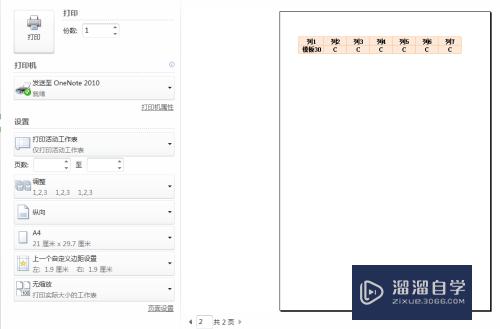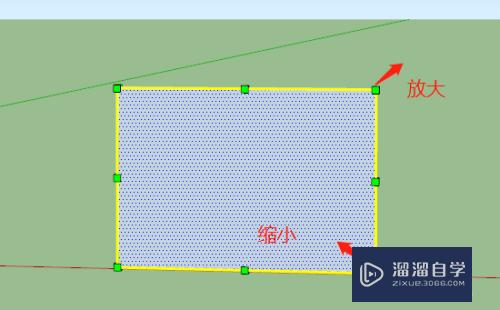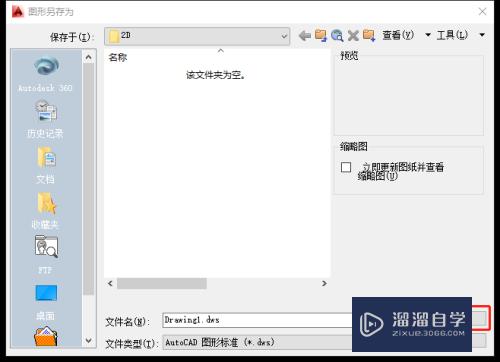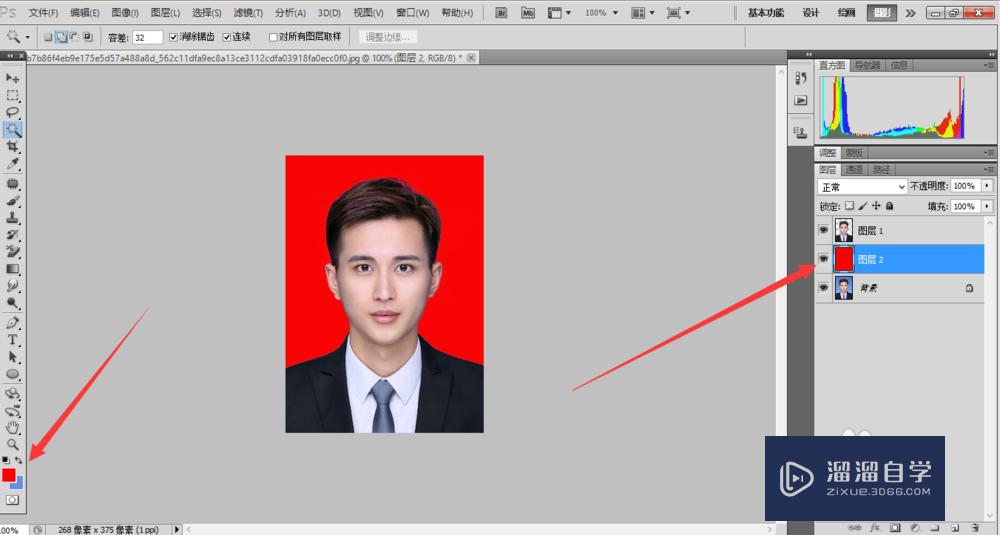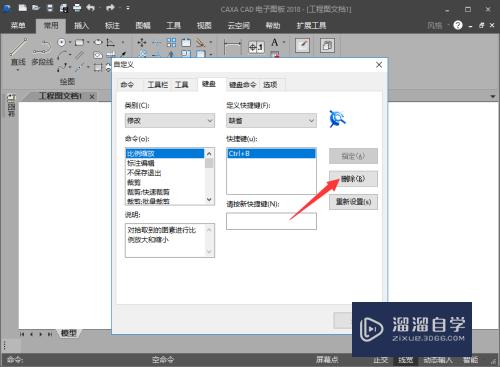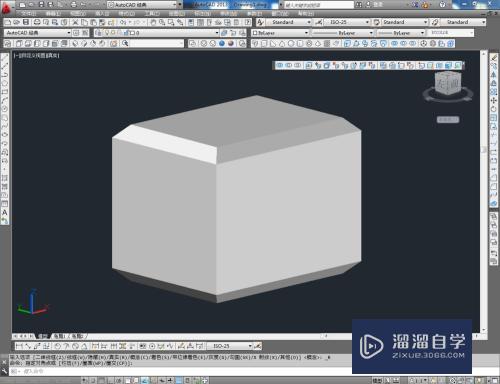CAD角度怎么标注(cad角度怎么标注尺寸)优质
CAD是国际上非常流行的图纸设计软件。软件附带了许多了不起的功能。可以更加方便我们进行绘图。软件在制作好图纸之后。会需要进行各种信息的标注。标注的内容各式各样。有的朋友不知道CAD角度怎么标注?那么来看看吧!
工具/软件
硬件型号:戴尔DELL灵越14Pro
系统版本:Windows7
所需软件:CAD2014
方法/步骤
第1步
打开软件 CAD 2014
--依次点击鼠标左键
如下:箭头 1 选取 直线
箭头 2 选取 正交模式为关闭状态
箭头 3 绘制 两条相交的直线且不互相垂直(如图所示)
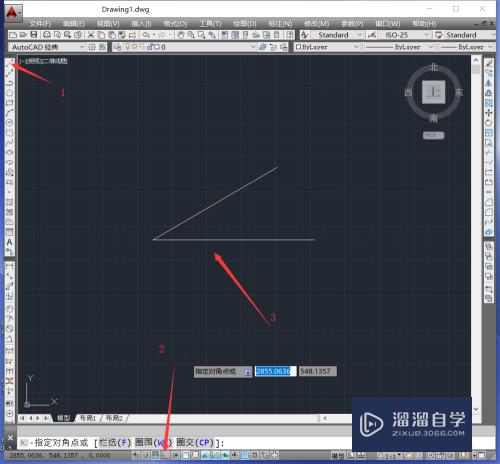
第2步
--点击鼠标左键
如下: 选取 角度标注
这时有提示(选择圆弧。圆。直线或<指定顶点>:)
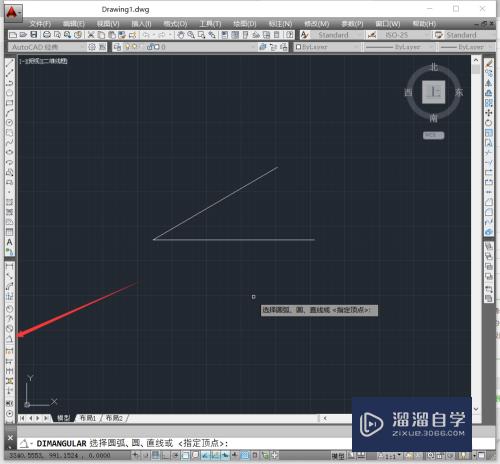
第3步
--点击鼠标左键
如下: 选取 一条直线 (如图所示)
这时有提示(选择第二条直线)
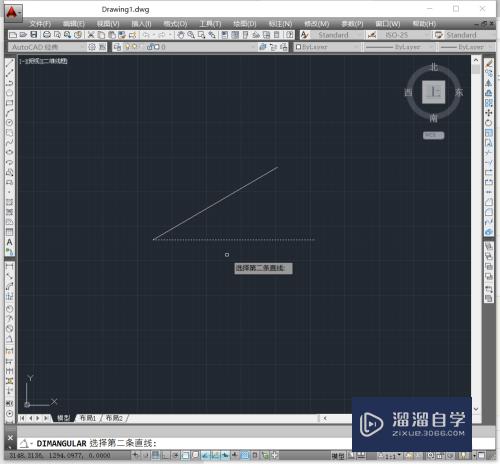
第4步
--点击鼠标左键
如下: 选取 第二条直线 (如图所示)
这时有提示(指定标注弧线位置或)
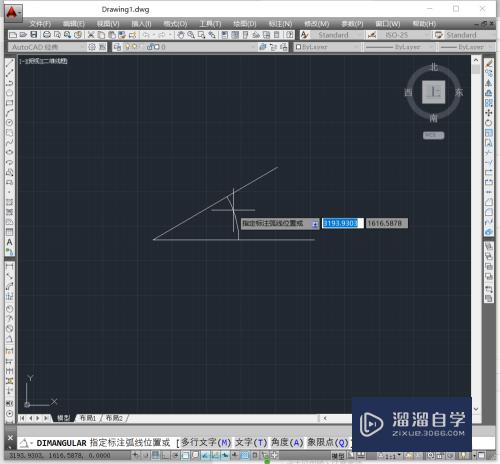
第5步
--在适当位置点击鼠标左键(如图所示)
标注完成。这时看不见标注。我们可以滚动鼠标的滚轮放大标注就会
发现是30°。怎么样会操作了吗?
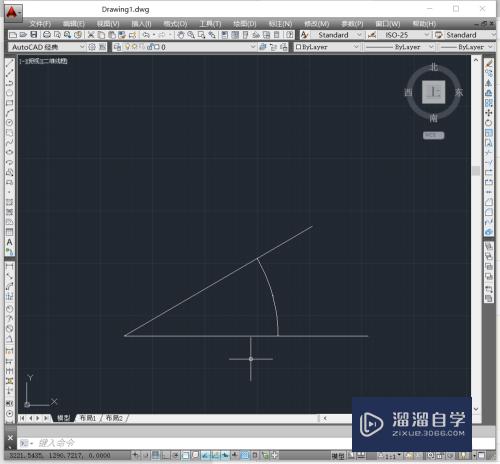
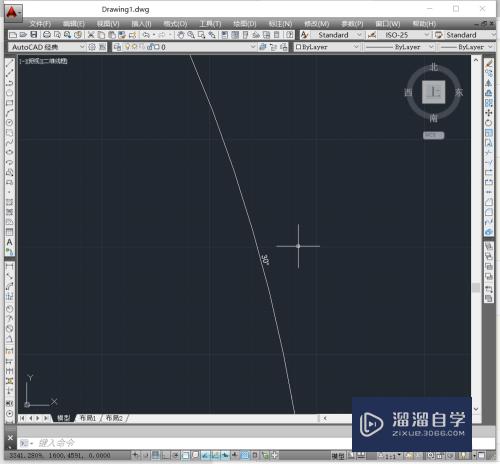
以上关于“CAD角度怎么标注(cad角度怎么标注尺寸)”的内容小渲今天就介绍到这里。希望这篇文章能够帮助到小伙伴们解决问题。如果觉得教程不详细的话。可以在本站搜索相关的教程学习哦!
更多精选教程文章推荐
以上是由资深渲染大师 小渲 整理编辑的,如果觉得对你有帮助,可以收藏或分享给身边的人
本文标题:CAD角度怎么标注(cad角度怎么标注尺寸)
本文地址:http://www.hszkedu.com/66089.html ,转载请注明来源:云渲染教程网
友情提示:本站内容均为网友发布,并不代表本站立场,如果本站的信息无意侵犯了您的版权,请联系我们及时处理,分享目的仅供大家学习与参考,不代表云渲染农场的立场!
本文地址:http://www.hszkedu.com/66089.html ,转载请注明来源:云渲染教程网
友情提示:本站内容均为网友发布,并不代表本站立场,如果本站的信息无意侵犯了您的版权,请联系我们及时处理,分享目的仅供大家学习与参考,不代表云渲染农场的立场!